CAD怎样简单的修改点样式?
设·集合小编 发布时间:2023-03-16 16:52:53 360次最后更新:2024-03-08 11:21:56
AutoCAD非常不错的精确绘图软件,我们可以使用各种命令进行绘制图纸。有时候我们在作图的时候,会将一根直线或一个圆等距离进行等分的情况,这个时候我们就需要进行修改样式,所以CAD怎样简单的修改点样式?其实非常的简单,本次的教程来告诉大家。
工具/软件
电脑型号:联想(lenovo)天逸510s; 系统版本:Windows7; 软件版本:CAD2010
方法/步骤
第1步
首先我们上要安装好AutoCAD软件。这个可以上百度或者软件管家里面去搜索。
第2步
下载安装好了,之后我们在桌面上面找到并打开。
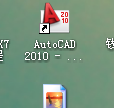
第3步
打开之后我们就看到下面这个图的界面,然后我们要设置成AutoCAD经典模式。

第4步
设置好后,我们在左边工具栏选择画圆。画一个圆

第5步
圆画好之后我们在上面找到格式,格式下面的点样式。选择

第6步
点开之后,出来一个窗口,这里我们可以选择点样式的图标,

第7步
点样式设置好了,接下来我们把圆定数分成6等份。

第8步
选中圆之后,然后我们进行等分,输入你要分的数字,我们这里分成6等份,所以输入6.然后就得到下面的的图了。

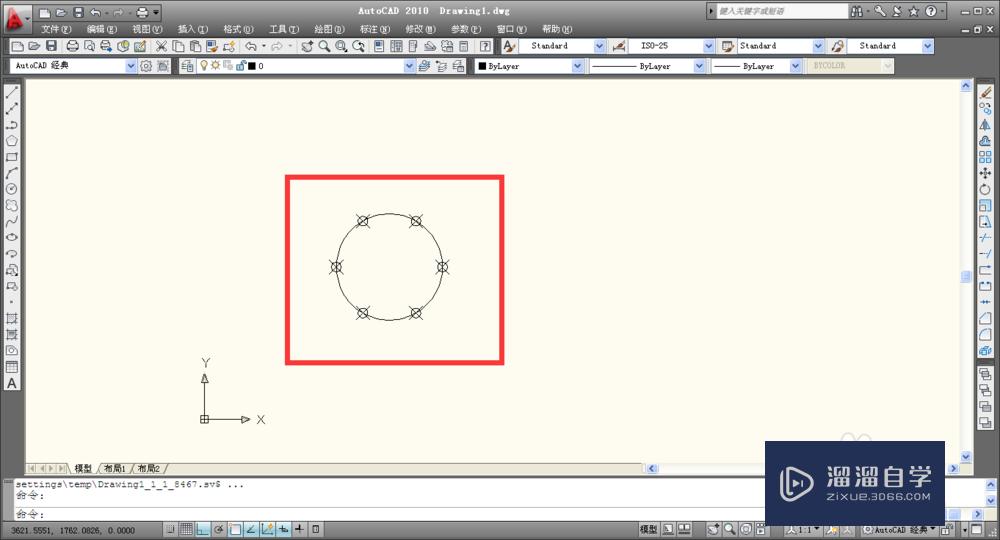
温馨提示
以上就是关于“CAD怎样简单的修改点样式?”全部内容了,小编已经全部分享给大家了,还不会的小伙伴们可要用心学习哦!虽然刚开始接触CAD软件的时候会遇到很多不懂以及棘手的问题,但只要沉下心来先把基础打好,后续的学习过程就会顺利很多了。想要熟练的掌握现在赶紧打开自己的电脑进行实操吧!最后,希望以上的操作步骤对大家有所帮助。
- 上一篇:CAD中点样式怎样更改?
- 下一篇:CAD的点样式应该怎么修改?
相关文章
广告位


评论列表